Envoi et réception de courrier
Comment puis-je...
Bénéficiez du contexte de vente de votre communication par e-mails en envoyant et en recevant des e-mails directement à partir de Zoho CRM.
Avec l'extension Zoho Mail, vous pouvez envoyer des e-mails à vos modules Leads (Prospects), Contacts et Deals (Transactions). Vous n'avez pas besoin de passer à votre service de messagerie pour communiquer avec vos contacts. Avec l'extension Zoho Mail, vous pouvez intégrer votre client de messagerie favori à Zoho CRM ; Zoho CRM devient alors un guichet unique pour toutes vos communications d'entreprise.
Limites d'e-mails
Dans Zoho CRM, vous pouvez envoyer des e-mails en masse ou des e-mails individuels. Les limites suivantes s'appliquent à l'envoi d'e-mails en fonction de l'Édition de votre compte.
Pour les e-mails individuels
La limite d'e-mails pour l'organisation est calculée en fonction du nombre total d'utilisateurs confirmés et actifs dans le compte.
- Dans l'Édition Gratuite : 50 x total des utilisateurs confirmé et actifs (par jour, par organisation) pour jusqu'à 4 utilisateurs. Pour les comptes comportant plus de 4 utilisateurs, la limite est de 200 e-mails (par jour, par organisation). La période de minuit à 23h59 dans le fuseau horaire de votre organisation est considérée comme un jour.
Par exemple, vous avez 2 utilisateurs actifs et confirmés dans le compte de votre organisation. Le nombre total d'e-mails individuels qu'un utilisateur peut envoyer par jour, par organisation, sera limité à 100 (50 x 2) e-mails. Si vous avez 6 (en tout cas plus de 4) utilisateurs actifs et confirmés, le nombre total d'e-mails individuels qui peuvent être envoyés sera 200, conformément à la limite fixée pour plus de 4 utilisateurs.
- Dans les Éditions payantes : 300 x total des utilisateurs confirmés et actifs (par jour, par organisation). La période de minuit à 23h59 dans le fuseau horaire de votre organisation est considérée comme un jour.
Par exemple, vous avez 5 utilisateurs actifs et confirmés dans le compte de votre organisation. Le nombre total d'e-mails individuels qu'un utilisateur peut envoyer par jour, par organisation, sera limité à 1 500 (300 x 5) e-mails.
Pour l'envoi d'e-mails en masse
- Vous pouvez envoyer des e-mails en masse en fonction de votre Édition Zoho CRM. La période de minuit à 23h59 dans le fuseau horaire de votre organisation est considérée comme un jour dans le calcul du nombre d'e-mails.
- Le nombre d'e-mails en masse par jour, par société, inclut les autorépondeurs, les planificateurs d'e-mails actifs, les macros et les e-mails en masse.
- Vous pouvez également augmenter la limite des e-mails en masse jusqu'à 2 250 par jour, par organisation, moyennant un supplément. Veuillez nous écrire à sales@zohocorp.com pour augmenter votre limite pour les e-mails en masse.
Envoi d'e-mails
Via le module Leads (Prospects), Contacts ou Deals (Transactions)
- Cliquez sur l'onglet [Module].
Le module fait référence aux onglets Leads (Prospects), Contacts, Accounts (Comptes), etc. - Dans la page d'accueil du [Module], sélectionnez l'enregistrement dans l'Affichage Liste.
- Sur la page Record Details (Détails de l'enregistrement), accédez à la liste associée à Emails (E-mails), puis cliquez sur Send Mail (Envoyer un e-mail).
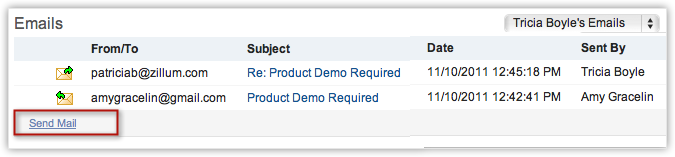
- Dans la fenêtre Compose Mail (Composer un e-mail), saisissez le message, joignez d'éventuels fichiers et indiquez d'autres adresses e-mail dans les champs CC (Cc) et BCC (Cci).
- Cliquez sur Send (Envoyer).
L'e-mail est envoyé aux destinataires et une copie est enregistrée dans la vue de liste associée à Emails (E-mails), le dossier Sent (Messages envoyés) de Zoho Mail et votre client de messagerie configuré. Voir aussi Attachment Limit (Limite de pièce jointe)
Via l'onglet Emails (E-mails)
Pour pouvoir voir l'onglet Email (E-mail), vous devez disposer de l'extension Zoho Mail dans votre compte CRM.
- Cliquez sur l'onglet Emails (E-mails).
- Cliquez sur Compose (Composer) dans le panneau de gauche.
Lorsque vous saisissez l'e-mail du destinataire, en spécifiant les 3 premières lettres d'un nom, vous pouvez rechercher les leads ou contacts dans CRM.
Le volume des pièces jointes aux e-mails envoyés via l'extension Zoho Mail est limités à 10 Mo. (S'applique dans toutes les Éditions) Voir aussi Attachment Limit (Limite de pièce jointe)
Les autres opérations sont les mêmes que pour des e-mails classiques. La fenêtre de composition est identique à n'importe quel éditeur de messagerie avec un ensemble d'options de modification et de mise en forme. Si vous avez configuré votre boîte d'envoi, les e-mails sont envoyés après un intervalle de quelques minutes.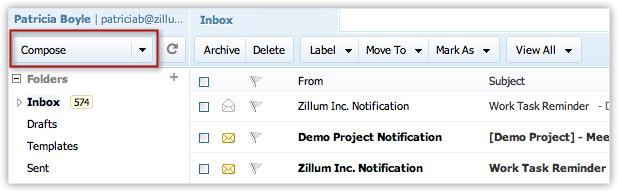
Via un compte Gmail
Avec quelques réglages simples des paramètres, vous pouvez envoyer des e-mails à partir de votre compte Gmail et les consulter comme des éléments envoyés dans Zoho Mail et Zoho CRM.
Pour garantir le bon fonctionnement de cette option pour votre compte Gmail, configurez le filtre Zoho Mail pour le compte POP Gmail :
- Connectez-vous à Zoho Mail, cliquez sur Settings > Mail Organization > Filters > Add Filter (Paramètres > Organisation de messagerie > Filtres > Ajouter un filtre).
- Dans la page Filtres :
- Ajoutez un nom de filtre.
- Pour les critères du message, sélectionnez Sender Is (Expéditeur) avec votre compte Gmail (...@gmail.com).
- Dans l'option Move to Folder (Déplacer vers le dossier), sélectionnez Sent (Messages envoyés).
- Cliquez sur Save (Enregistrer).
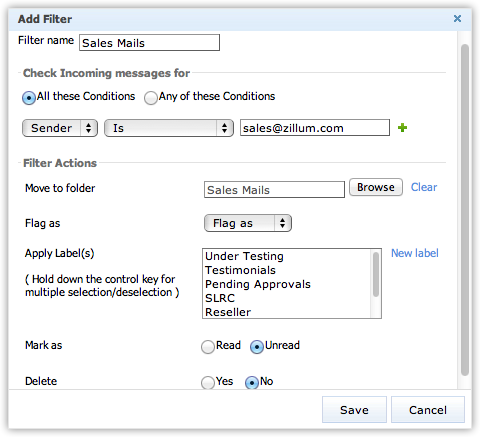
Remarque :
- L'option ci-dessus ne fonctionne que si vous avez intégré Gmail à Zoho CRM.
E-mails non remis
Il y a plusieurs raisons pour lesquelles un e-mail peut ne pas être remis et ne pas parvenir au destinataire. Les e-mails non remis sont classés comme rejetés (hard bounce) ou retournés (soft bounce). Le mode soft bounce désigne les raisons temporaires pour lesquelles un e-mail ne parvient pas à son destinataire. Ce problème peut provenir de l'une des causes suivantes :
- La boîte aux lettres du destinataire est pleine.
- L'e-mail est très volumineux.
- Le serveur du destinataire est en panne.
Pour le mode hard bounce, la raison la plus commune est que l'adresse e-mail n'est pas valide. Cependant ce problème est possible même si l'adresse e-mail est valide dans les cas suivants :
- L'acheminement de l'e-mail est bloqué par le serveur de messagerie du destinataire.
- Le destinataire s'est désabonné de la liste de diffusion.
Lorsque vous envoyez un e-mail à partir de Zoho CRM, si vous recevez le message d'alerte, « Mail Address do not exist » (L'adresse e-mail n'existe pas), il peut s'agir d'un hard bounce, et il se peut que vous ne puissiez pas envoyer d'autres e-mails à la même adresse.
Planifier des e-mails
Disons que nombre de vos clients se trouvent dans un fuseau horaire différent. Ou que vous avez une réunion importante dans la journée et que vous ne serez pas en mesure de vous occuper de vos e-mails à un moment précis. Dans ce cas, vous pouvez simplement planifier les e-mails dans CRM et laisser le système se charger de les envoyer au moment adéquat. Zoho CRM propose trois types suivants d'options de planification :
- Best time to email (Meilleur moment pour l'envoi) - comme suggéré par CRM.
- Options prédéfinies pour la planification (Aujourd'hui, Demain).
- Planification personnalisée.
Pour planifier un e-mail
- Allez dans le module nécessaire.
La programmation des e-mails est disponible pour les modules Leads (Prospects), Contacts et autres modules personnalisés. - Sélectionnez l'enregistrement et cliquez sur Send Email (Envoyer un e-mail).
- Dans la fenêtre Email Compose (Composition d'e-mail), cliquez sur l'icône Schedule Email (Planifier l'e-mail).
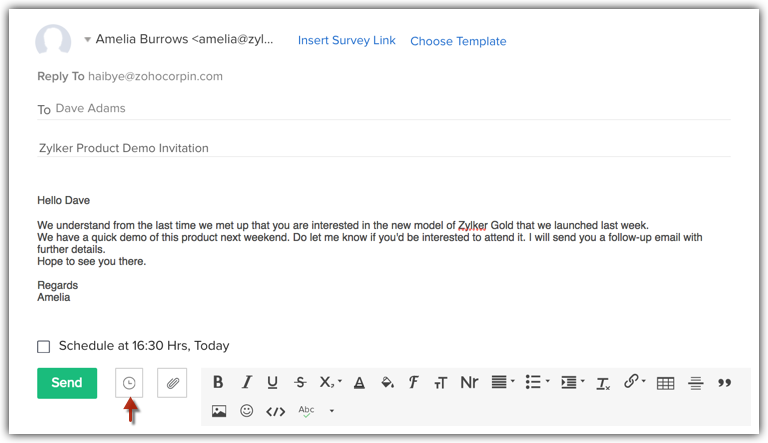
S'il existe une suggestion de CRM concernant le meilleur moment pour l'envoi dans Best time to email, ce moment est indiqué. Vous pouvez choisir ce moment et le planifier immédiatement.
- Dans la fenêtre contextuelle Schedule At (Planifier à), vous pouvez sélectionner le moment dans les options comme indiqué ci-dessous.
- Best time to email (Meilleur moment pour l'envoi) : suggestion faite par Zia, l'assistante intelligente de CRM. CRM étudie les tendances des e-mails avec les clients et propose le meilleur moment possible auquel le client sera le plus susceptible d'être disponible pour lire l'e-mail. Vous pouvez choisir l'un des horodatages proposés ici pour vous assurer que votre e-mail sera consulté immédiatement.
- Options prédéfinies pour la planification : vous voyez ici des options prédéfinies telles que Today Evening, 18:00 Hrs (Ce soir, 18h00).
- Planification personnalisée : vous pouvez choisir ici une date, une heure et un fuseau horaire spécifiques.

- Cliquez sur Schedule (Planifier).
L'e-mail sera planifié conformément à votre choix. Il sera répertorié dans la liste associée à Emailde l'enregistrement. Vous pouvez vérifier le statut de l'e-mail pour voir s'il a été planifié, délivré, etc.
Vous pouvez afficher l'e-mail et le modifier avant l'heure planifiée. En cliquant sur Modifier, vous ouvrez la fenêtre de composition dans laquelle vous pouvez apporter des modifications, replanifier l'e-mail ou désactiver la case afin de l'envoyer immédiatement. Vous pouvez même annuler l'e-mail planifié en le supprimant de votre liste connexe. Veuillez noter que seul l'utilisateur qui a planifié l'e-mail peut le modifier ou le supprimer si nécessaire, avant qu'il ne soit envoyé. Seuls les utilisateurs qui ont des autorisations de partage pourront voir l'e-mail.
En savoir plus :Meilleur moment pour contacter les clients.
Remarque
- Best time to email : le meilleur moment pour l'envoi, comme suggéré par CRM, est disponible pour les modules Leads (Prospects) et Contacts uniquement.
- Pour programmer un e-mail, un utilisateur doit disposer de l'autorisation Send Email (Envoyer un e-mail) dans son profil.
Pièces jointes
Vous pouvez envoyer un e-mail de deux façons : à partir de l'onglet Email ou directement à partir de l'enregistrement (dans un module). Lorsque vous envoyez des e-mails, vous pouvez joindre des documents à partir de votre disque local, de Zoho Docs et de Google Docs. Veuillez noter que vous pouvez uniquement envoyer des e-mails à partir des modules Leads (Prospects), Contacts, Deals (Transactions), Purchase Order (Bon de commande), Sales Orders (Commandes clients), Quotes (Devis) et Invoices (Factures).
Pour joindre des documents
- Cliquez sur l'onglet [Module].
Le module fait référence aux onglets Leads (Prospects), Contacts, Accounts (Comptes), etc. - Sur la page d'accueil [Module], sélectionnez un enregistrement.
- Sur la page Record's Details (Détails de l'enregistrement), sous la liste associée Emails (E-mails), cliquez sur Send Mail (Envoyer un e-mail).
- Dans la fenêtre Email Compose (Composition d'e-mail), sélectionnez l'option à utiliser pour charger une pièce jointe.
Remarque :
- Pour joindre un document depuis Zoho Docs, vous devez préalablement configurer votre extension Zoho Mail.
- Dans l'Édition Gratuite, vous pouvez joindre des fichiers jusqu'à 3 Mo.
- Dans les Éditions Professionnelle et Entreprise, vous pouvez joindre des fichiers jusqu'à 10 Mo.
- Les utilisateurs de l'extension Zoho Mail peuvent joindre des fichiers jusqu'à 10 Mo, quelle que soit l'édition utilisée.
- Vous pouvez joindre un maximum de 5 pièces jointes provenant de Zoho Docs à un même e-mail.
Réception d'e-mails
Lorsque vous recevez un e-mail, les serveurs Zoho Mail le récupèrent dans la boîte aux lettres Zoho. Le même e-mail est ensuite récupéré dans Zoho CRM. Les e-mails reçus associés à un lead, un contact ou une transaction en particulier sont alors répertoriés dans la section Emails (E-mails) de la page de ce lead, de ce contact ou de cette transaction, respectivement. Les e-mails relatifs au contact principal associé à la transaction sont répertoriés dans la section Email (E-mail) de la page Deal (Transaction).
Remarques importantes :
- Lorsque vous avez configuré l'extension Zoho Mail comme un compte avec partage au niveau enregistrement, vous devez activer l'option de partage pour chaque lead, contact ou transaction.
- Vous pouvez consulter les e-mails d'autres utilisateurs à condition qu'ils aient activé cette fonction, même si vous avez configuré votre Zoho Mail comme compte privé.
- Aucun e-mail ne s'affiche dans la section Email (E-mail) si les leads, contacts et transactions ne sont pas associés à une adresse e-mail.
- En cas de modifications apportées à l'adresse e-mail (pour les leads ou les contacts), seuls les e-mails associés à la nouvelle adresse e-mail sont récupérés. Les e-mails associés à la précédente adresse e-mail ne sont plus disponibles dans CRM.
- En cas de modification de la boîte aux lettres (adresse e-mail configurée pour Zoho CRM), les e-mails de la boîte aux lettres précédemment configurée ne s'affichent pas. Ces e-mails seront toutefois disponibles dans Zoho Mail.
- Les e-mails associés aux utilisateurs désactivés ne s'affichent pas sur la page Leads (Prospects), Contacts ou Deals (Transactions). Cependant, ces e-mails peuvent être consultés sur le compte de messagerie de la personne concernée.
- Lors d'une recherche dans les e-mails d'un contact particulier, les e-mails archivés à partir de votre compte sont également répertoriés.


